CSS总结前端三剑客之一(CSS基础)
Posted 飞人01_01
tags:
篇首语:本文由小常识网(cha138.com)小编为大家整理,主要介绍了CSS总结前端三剑客之一(CSS基础)相关的知识,希望对你有一定的参考价值。
上一篇文章,我们介绍了html语言的基础用法后,今天我们继续学习CSS的基础语法。
CSS,又称为层叠样式表(Cascading Style Sheets)。CSS能够对网页中元素位置的排版进行像素级精准控制,实现美化页面的效果,能够做到页面的样式和结构分离。
文章目录
一、基本语法规范
选择器 + (1条或多条声明)
- 选择器决定了将对谁进行修改(美化)
- 声明将决定修改什么?(怎么进行美化)
- 声明的属性是由键值对构成
<style>
选择器
声明
设置字体颜色
color: red;
</style>
如上,就是一个简单的CSS代码,CSS代码是直接放在HTML代码中,还是另外建一个CSS的文件?
二者都是可以的。
-
内部样式
直接将CSS代码放到HTML文件中。
<style> /* 这里的p,就是一个标签选择器,选中的是该文件中所有的p标签*/ p /* color,将字体颜色改为red*/ color: red; </style> <p> 这是一段HTML代码 </p>style中,是CSS的代码,注释框则是/**/这样的。
p标签中,属于HTML代码,注释框是 。
-
外部样式
将所有的CSS代码,存储在CSS的文件中,在HTML中直接引用这个CSS文件。
/* 这是CSS文件,不需要在写style标签了*/ p color: red;引用:
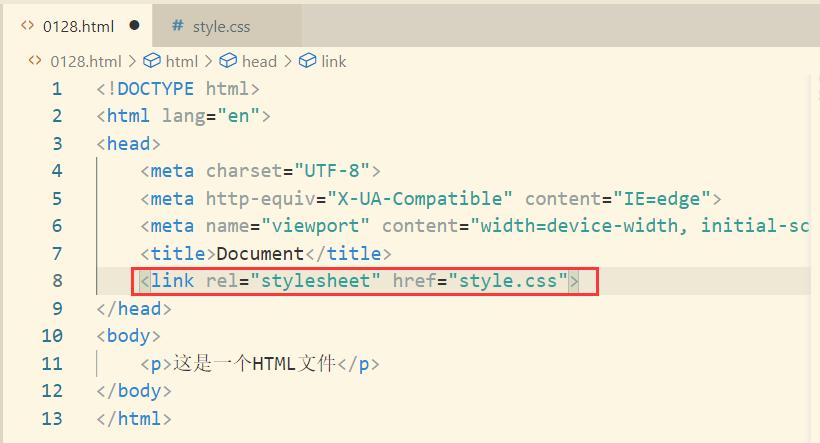
-
行内样式
行内样式,用的比较少,也比较简单。直接将CSS代码写在HTML的开始标签中。
<p style="color:red"> 这是一个HTML文件 </p>这种写的话,将只对当前这个p标签产生作用,而不是全部的p标签。
思考:
<style> p color: green; </style> <p style="color:red"> 这是一个HTML文件 </p>这段代码运行后,p标签里面的字体是什么颜色的?
答:红色。行内样式所应用的范围更小,所有它的优先级最高。
还需要注意的是,在使用外部形式的时候,我们所写的代码,在浏览器中,不一定能够直接生效。这涉及到一些缓存的文件。我们平时在第一次打开百度浏览网页时,将会向百度服务器发出请求,然后服务器做出响应,服务器将返回一些网页的资源。
第二次打开百度网页时,此时本地电脑的硬盘中,是存储了上次百度网页的资源文件的,向服务器发出请求时,会判断硬盘中的文件名和服务器里面的文件名是否相同,如果相同,就不会再次发送网页资源,直接用硬盘里的即可,如果不相同,才会重新发送网页资源。这样的一种机制,就有可能导致后续更新的CSS文件,并没有加载到浏览器中,所以在每次更新网页后,会在文件名里面添加版本号,表示这是一个新的网页文件。下次服务器判断时,不相同,就会将新的文件发送出去。
如果不对新的网页文件重命名,浏览器加载不出来,我们就需要按Ctrl + f5,进行强制刷新页面,此时就会直接让浏览器发送新的网页文件资源。
二、选择器
1、基础选择器
基础选择器,由单个选择器构成的。有标签选择器、类选择器、id选择器、通配符选择器。
-
标签选择器
顾名思义,HTML中的标签名,在CSS中,都可以用作选择器。像上文中的p标签,就是使用的标签选择器。这样的好处就是能够快速选出同一类型的标签。
<style> /* 选出所有的p标签*/ p color: red; /* 选出所有的div标签*/ div color: green; </style> <p> 这是一个p标签 </p> <div> 这是一个div标签 </div> -
类选择器
在学HTML时,说到过一个HTML属性:class。此时我们也可以用这个属性,来作为选择器。这样的话,我们可以让多个不同类型的标签,使用同一份CSS代码。
<style> .cat color: orange; </style> <div class="cat"> 这是一只猫 </div>语法细节:
- 类选择器,用.开头
- 下方的HTML标签,可以用class属性进行调用
- 一个类可以被多个标签调用,一个标签也可以使用多个类,不同的类之前,用空格隔开
- 不能使用纯数字、中文以及标签名来作为类名
- 类名太长的话,可以使用-进行分割
示例
<style> .cat color: red; .cat-size width: 200px; height: 150px; </style> <div class="cat cat-size"> 这是一只大橘色的猫 </div> -
id选择器
和类选择器相似。id选择器使用#,而类选择器使用.。此处的id和HTML中某个元素的id值相同。id是唯一的,不能被多个标签使用,这也是和类选择器最大的区别。
<style> #ha color: red; </style> <div id="ha"> 这是一只猫 </div> -
通配符选择器
使用*的定义,选取所有的标签。
<style> * color: red; </style>此时页面中的所有内容都会被改成红色的。这个是不需要被页面结构调用的。
小结:
| 作用 | 特点 | |
|---|---|---|
| 标签选择器 | 能够选出所有相同的标签 | 不能够差异化的选择 |
| 类选择器 | 能够选出一个或多个标签 | 可以根据需求灵活的变化 |
| id选择器 | 能选出一个标签 | 同一个id在一个HTML中只能出现一次 |
| 通配符选择器 | 选出所有的标签 | 特殊情况下使用,比如除去内外边距 |
2、复合选择器
复合选择器,将多种基础选择器综合运用起来。有后代选择器、子选择器、并集选择器、伪类选择器。
-
后代选择器
又称为包含选择器,选择某个父元素中的某个子元素。
父级元素 子级元素 样式声明父元素和子元素之间用空格隔开。这样写,只会影响子级元素,不会影响到父级元素。
示例:把ol中的li修改颜色,不影响ul的li。
<style> ol li color: red; </style> <ol> <li>这是ol中的</li> </ol> <ul> <li>这是ul中的</li> </ul>上面说的子级元素,不一定是儿子,也可以是孙子元素,比如:
<style> /* 第一种写法*/ ul li a color: red; /* 第二种写法*/ ul a color: red; </style> <ul> <li>这是一个ul标签</li> <li> <a href="#">这是一个a标签</a> </li> </ul>还可以使用任意基础选择器的组合(包括类选择器器,id选择器)
<style> .one li a color: red; </style> <ul class="one"> <li>这是一个ul标签</li> <li> <a href="#">这是一个a标签</a> </li> </ul> -
子选择器
和后代选择器比较类似,但是这个是能选择儿子元素。
父元素>子元素 样式声明使用>号进行分割,并且只能选择亲儿子,不能选择孙子元素。
<style> ul>a color: red; </style> <ul> <a href="#">这是第一个a标签</a> <li> <a href="#">这是第二个a标签</a> </li> </ul>上诉代码中,如果使用子选择器,那么只会选中第一个a标签;如果使用后代选择器,那么会选中父级元素中的所有a标签。
-
并集选择器
用于选择多组标签,集体声明。
标签1,标签2 样式声明每个标签之间用逗号进行分割,以上代码就表示同时选择了标签1和标签2。并集选择器的元素,建议竖着写,每个选择器独占一行。
<style> h4, div color: red; </style> <h4> 这是一个标题 </h4> <div> 这是另外一个标题 </div> -
伪类选择器
伪类选择器有很多种,我们这里就只说两种常用的。
1、链接伪类选择器
用于操作a标签这样的链接。
a:link 选择未被访问过的链接 a:visited 选择已经被访问过的链接 a:hover 选择鼠标指针悬停上的链接 a:active 选择活动链接(鼠标按下,还没弹起)<style> /* 没访问过,字体变为红色*/ a:link color: red; /*访问过后,字体变为橙色*/ a:visited color: orange; /* 鼠标悬停上面,字体变为灰色*/ a:hover color: grey; /* 鼠标按下,还没弹起*/ a:active color: blue; </style> <a href="#">这是一个a标签</a>注意事项:
- 按照LVHA的顺序书写,例如把active拿到最前面去,就会导致active失效。
2、force伪类选择器
选取获取焦点的input表单元素。
<style> div input:focus color: red; </style> <div> <input type="text"> <input type="text"> </div>如上代码,将鼠标聚焦在输入框,此时输入框里面的数据就会变成红色。
复合选择器小结:
作用 注意事项 后代选择器 选择后代元素 可以孙子元素 子选择器 选择子元素 只能选择亲儿子 并集选择器 选择相同样式的元素 代码重用 链接伪类选择器 设置不同状态的链接 重点掌握hover的写法 focus伪类选择器 选择被选中的元素 重点掌握input:focus
以上全部只是CSS2标准中支持的选择器,CSS3中还补充了一些。
三、常用属性
CSS的属性非常多,我们这里就只介绍一些常用的属性。更多属性,请点击这里。
1、字体属性
设置字体
font-family:设置字体样式,比如微软雅黑、宋体、小宋等等。
- 字体名称可以用中文,但是不建议这样用
- 多个字体之间需要使用逗号隔开。(浏览器会从左到右查找字体,如果找不到,会使用默认字体)
- 如果字体名有空格,需要使用单引号包裹
- 建议使用常见字体,否则兼容性不好
<style>
.family .one
font-family: 'Microsoft YaHei';
.family .one
font-family: '宋体';
</style>
<div class="family">
<div class="one">
这是微软雅黑
</div>
<div class="two">
这是宋体
</div>
</div>
字体大小
font-size:设置字体的大小,单位是px。
- 不同的浏览器默认字号是不一样的,最好是给一个明确的大小值,比如(Chrome默认是16px)
- 可以给body标签使用font-size
- 标题标签需要单独指定大小
- 切记不要忘记了单位px
<style>
.fSize .one
font-size: 20px;
.fSize .two
font-size: 16px;
</style>
<div class="fSize">
<div class="one">
大一点
</div>
<div class="two">
小一点
</div>
</div>
字体粗细
font-weight:设置的参数可以是单词,也可以是数值。
- 700 == bold,400 == normal
- 取值范围是100~900。写数值时,是没有单位的
<style>
.fWeight .one
/* 这里没有单位*/
font-weight: 700;
.fWeight .two
font-weight: normal;
</style>
<div class="fWeight">
<div class="one">
这是粗体
</div>
<div class="two">
这是细体
</div>
</div>
文字样式(倾斜字)
前面在介绍HTML时,也说到过倾斜字用em标签和i标签,在CSS中也有相应的设置倾斜字体的代码。
font-style:设置参数有两个,italic(倾斜),normal(正常)。
<style>
.fStyle .one
font-style: italic;
</style>
<div class="fStyle">
<em>
倾斜字体1
</em>
<div class="one">
倾斜字体2
</div>
</div>
2、文本属性
文本颜色
color: red;
color: #ff0000;
color: rgb(255, 0, 0);
设置文本颜色,有以上三种形式,最常用的可能就是第二种。
第二种写法,会有一个省略。如果两两相同的数值,会进行缩写。比如ff0000,会缩写成f00。
<style>
.fColor div
color: red;
</style>
<div class="fColor">
<div>
这是红色的字体
</div>
</div>
文本对齐
控制文本水平对齐:text-align。
text-align: center; /* 居中对齐*/
text-align: left; /* 左对齐*/
text-align: right; /* 右对齐*/
<style>
.tAlign .one
text-align: left;
.tAlign .two
text-align: center;
.tAlign .three
text-align: right;
</style>
<div class="tAlign">
<div class="one">
左对齐
</div>
<div class="two">
居中对齐
</div>
<div class="three">
右对齐
</div>
</div>
文本装饰(下划线、上划线、删除线)
text-decoration:参数值有underline(下划线)、overline(上划线)、line-through(删除线)、none(啥也没有)。
none,常常用于抹去a标签自带的下划线。
<style>
.tDecoration .one
text-decoration: none;
.tDecoration .two
text-decoration: line-through;
.tDecoration .three
text-decoration: underline;
.tDecoration .four
text-decoration: overline;
</style>
<div class="tDecoration">
<a href="#" class="one">
抹去下划线
</a>
<div class="two">
删除线
</div>
<div class="three">
下划线
</div>
<div class="four">
上划线
</div>
</div>
文本缩进
text-indent:控制段落的首行缩进。
- 单位可以使用px或em
- 使用em作为单位更好,1个em就是当前元素文字的大小
- 缩进也可以是负数,表示往左缩进
<style>
.tIndent p
text-indent: 2em; /* 缩进2个文字*/
</style>
<div class="tIndent">
<p>
这是一段文字说明
</p>
</div>
行高
行高指的是上下文本行之间的基线距离。
HTML中展示文字涉及到这几个基准线:
- 顶线
- 中线
- 基线(相当于英语四格线的倒数第2根线)
- 底线

line-height:行高=上边距+下边距+字体大小。上下边距是相等的
行高也可以取normal等值,这个取决于浏览器的时间,Chrome的normal是21px。
<style>
.lHeight .one
line-height: 40px; /* 行高*/
font-size: 16px; /* 字体大小*/
</style>
以上是关于CSS总结前端三剑客之一(CSS基础)的主要内容,如果未能解决你的问题,请参考以下文章